10 façons de corriger l'erreur Impossible de regarder les flux sur Kodi
Publié: 2022-12-24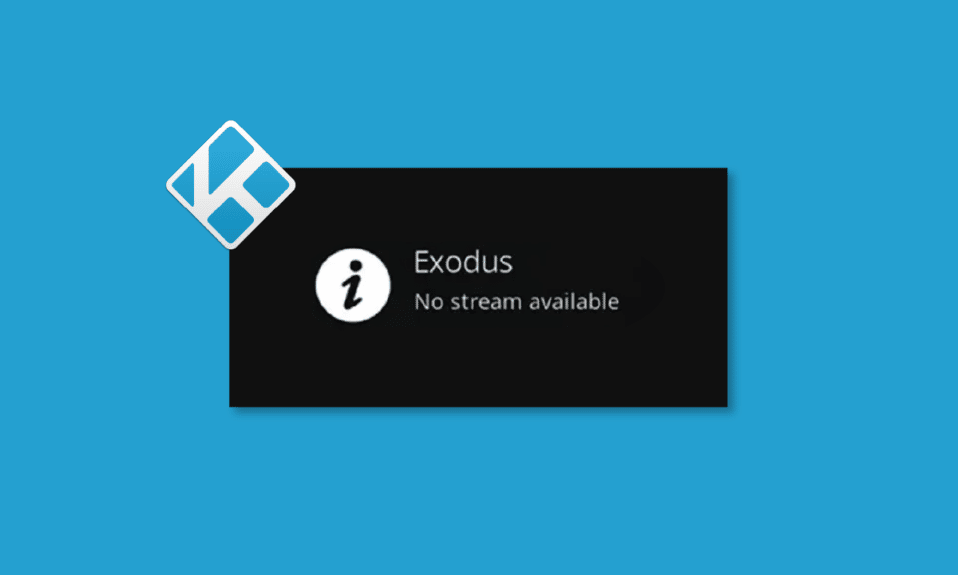
Kodi est une plate-forme incroyable pour ceux qui ne veulent pas payer un pack premium mensuel pour regarder et profiter de films et d'émissions de télévision à la demande . Cela fonctionne bien pour presque tous les appareils, c'est sans faille mais des erreurs occasionnelles peuvent se produire dans la plate-forme. De nombreux utilisateurs ne peuvent pas regarder les flux sur les problèmes de Kodi lorsqu'ils essaient de diffuser du contenu vidéo sur la plate-forme. Ce guide vous aidera à corriger l'erreur Kodi aucun flux disponible.
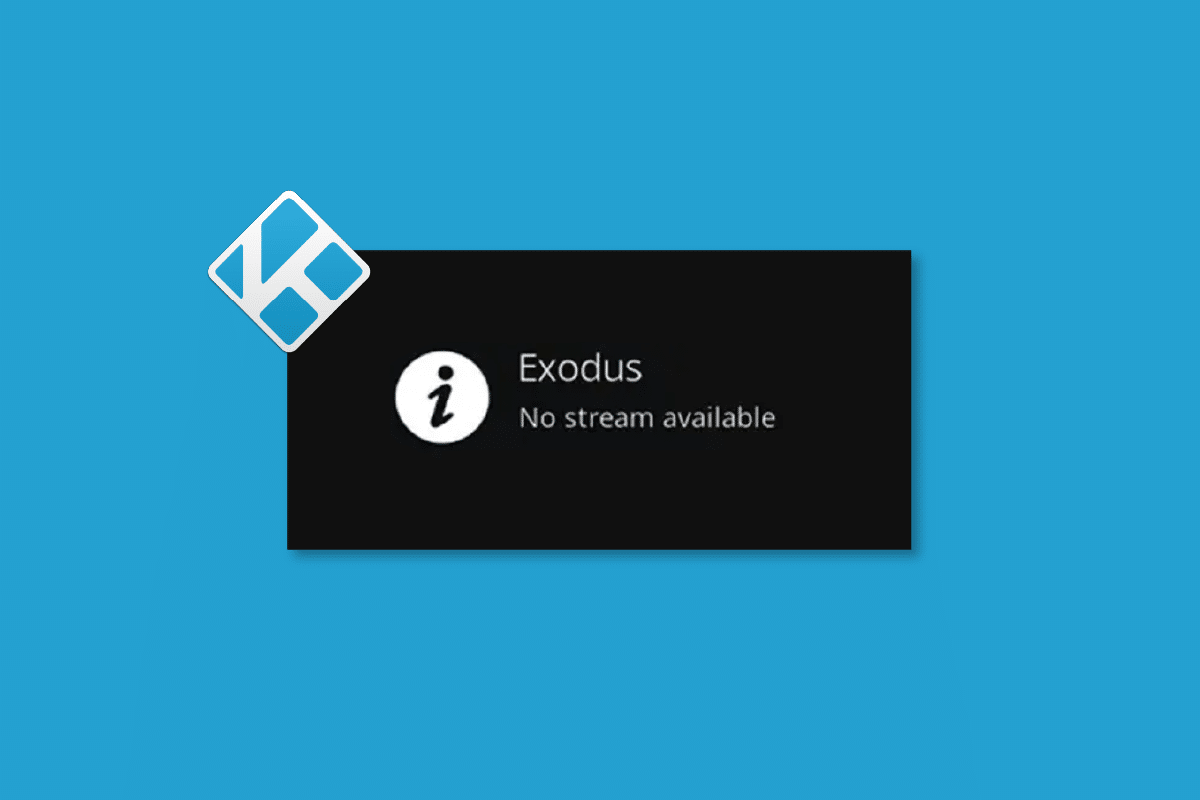
Contenu
- Comment réparer l'erreur Impossible de regarder les flux sur Kodi
- Méthode 1 : Méthodes de dépannage de base
- Méthode 2 : Mettre à jour ou réinstaller le pilote graphique
- Méthode 3 : Effacer le cache du lecteur multimédia Kodi
- Méthode 4 : désactiver la fonctionnalité d'accélération matérielle
- Méthode 5 : Mettre à jour les modules complémentaires Kodi
- Méthode 6 : Mettre à jour Kodi vers la dernière version
- Méthode 7 : Supprimer les fichiers de la base de données Kodi
- Méthode 8 : restaurer les paramètres par défaut de Kodi
- Méthode 9 : réinstaller Kodi
- Conseil de pro : utilisez un VPN (réseau privé virtuel)
Comment réparer l'erreur Impossible de regarder les flux sur Kodi
Si vous ne pouvez pas regarder de flux sur Kodi sur votre PC Windows 10, vous pouvez facilement réduire les causes les plus possibles qui déclenchent le problème. Analysez cette liste de raisons qui causent le problème sur votre appareil.
- Une installation de Kodi corrompue ou quelques fichiers d'installation de Kodi nécessaires sont cassés ou endommagés.
- Fichiers de base de données mal configurés sur votre appareil qui ne peuvent être résolus que lorsque vous les supprimez complètement.
- Peu de processus Kodi sont encore en cours d'exécution sur votre appareil. Ainsi, si vous continuez avec la dernière session, vous ne pouvez pas en ouvrir une nouvelle.
- Les fichiers cache de Kodi sont corrompus.
- Les modules complémentaires Kodi sont obsolètes ou ne sont pas entièrement mis à jour vers leur dernière version.
- Les pilotes graphiques de votre appareil sont obsolètes ou incompatibles.
- L'emplacement géographique est limité à votre appareil.
Voici une liste de méthodes de dépannage qui vous aideront à résoudre aucun flux disponible sur le problème Kodi. Suivez-les dans le même ordre pour obtenir les meilleurs résultats.
Méthode 1 : Méthodes de dépannage de base
Les méthodes de dépannage de base pour corriger l'impossibilité de regarder des flux sur Kodi sont expliquées dans cette section.
1A. Redémarrer le système
Il s'agit d'une solution simple qui vous aidera à résoudre facilement le problème de l'impossibilité de regarder les flux sur Kodi sur un PC Windows. Le redémarrage du lecteur multimédia Kodi est l'un des correctifs les plus simples qui résoudra tous les problèmes du lecteur et du contenu multimédia.
La première approche pour corriger l'erreur d'absence de flux disponible consiste à forcer le redémarrage de votre PC. Appuyez sur la touche Windows , cliquez sur le bouton d' alimentation , puis cliquez sur l'option Redémarrer pour résoudre les problèmes sur votre PC.
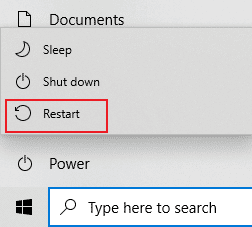
1B. Dépanner la connectivité Internet
Pour profiter des services de streaming multimédia sur Kodi sans Kodi aucun problème de flux disponible, votre ordinateur doit satisfaire aux exigences Internet de base. Une connexion Internet appropriée est nécessaire pour envoyer et recevoir des données des serveurs Kodi. Vous pouvez vérifier la connexion Internet en envoyant un ping à 8.8.8.8. Il s'agit du test de connectivité Internet principal et si les paquets envoyés et reçus sont égaux, cela indique que votre connexion Internet fonctionne correctement.
1. Appuyez sur la touche Windows et tapez cmd . Cliquez sur Exécuter en tant qu'administrateur comme indiqué.
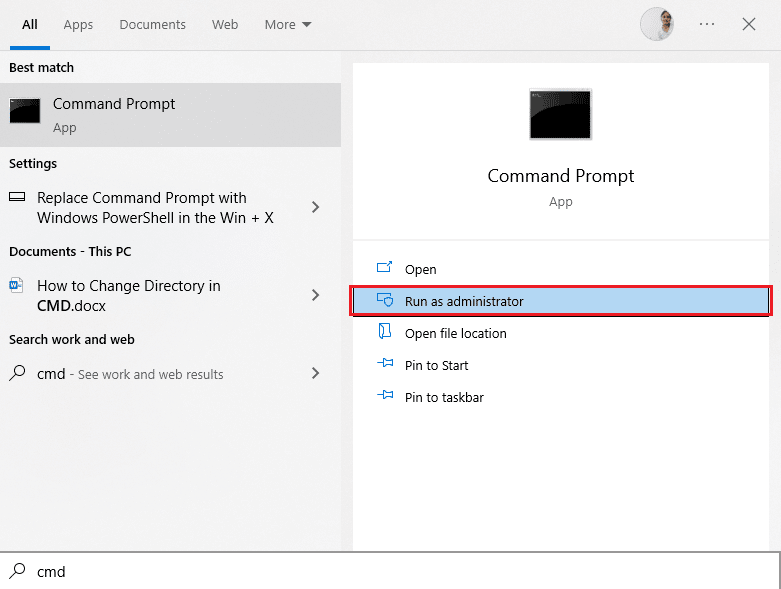
2. Maintenant, tapez Ping 8.8.8.8 dans la fenêtre de commande et appuyez sur la touche Entrée .
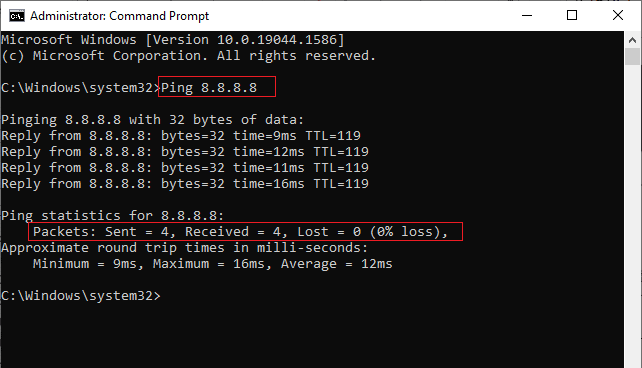
3A. Si le nombre de paquets envoyés est égal au nombre de paquets reçus (0% de perte), alors votre connexion internet fonctionne correctement.
3B. Si le nombre de paquets envoyés n'est pas égal au nombre de paquets reçus (n% de perte), vous avez des problèmes avec votre connexion internet. Essayez de redémarrer votre routeur ou modem de redémarrage ou de passer à une connexion Ethernet pour résoudre le problème.
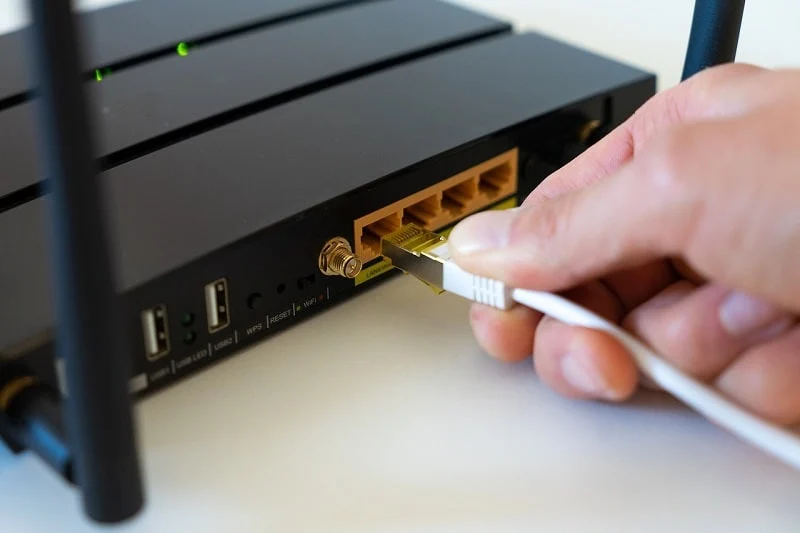
Vous pouvez également suivre notre guide pour résoudre les problèmes de connectivité réseau sous Windows 10.
1C. Supprimer tous les fichiers temporaires
Les nombreux fichiers de cache sur votre PC peuvent être une raison de l'erreur Kodi no stream available, vous pouvez essayer de supprimer tous les fichiers temporaires sur le PC. Lisez la méthode sur le lien donné ici pour effacer tous les fichiers temporaires sur votre PC afin de corriger l'erreur.
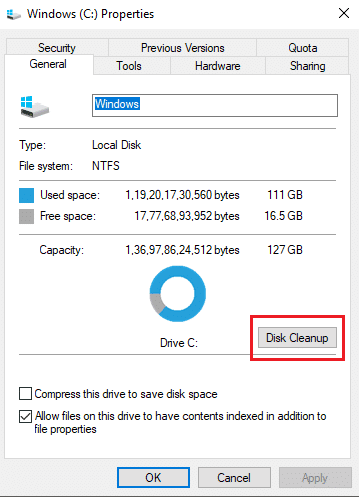
1D. Fermer les processus d'arrière-plan
De nombreuses applications peuvent s'exécuter en arrière-plan. Cela augmentera l'utilisation du processeur et de la mémoire, affectant ainsi les performances de l'ordinateur. Dans de tels cas, vous pouvez fermer un programme ou n'importe quelle application à l'aide du Gestionnaire des tâches. Mais, si vous rencontrez une erreur Kodi aucun flux disponible, vous devrez rechercher les réponses pour forcer la fermeture d'un programme sans le Gestionnaire des tâches. Pour ce faire, suivez notre guide sur Comment terminer une tâche dans Windows 10.
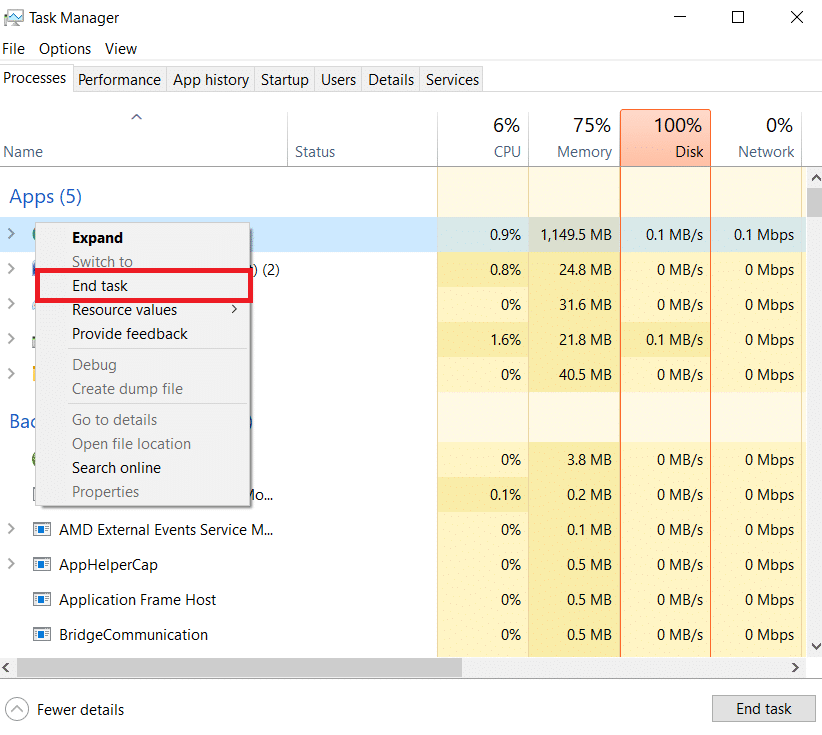
Si toutes ces méthodes de dépannage de base ne fonctionnent pas, passez à la méthode de dépannage suivante.
Méthode 2 : Mettre à jour ou réinstaller le pilote graphique
Le pilote graphique de votre PC peut être corrompu ou obsolète, et vous ne pourrez peut-être pas utiliser la fonction de recherche sur l'application Kodi. Lisez la méthode pour mettre à jour le pilote graphique sur votre PC en utilisant le lien fourni ici pour corriger l'erreur Kodi aucun flux disponible.
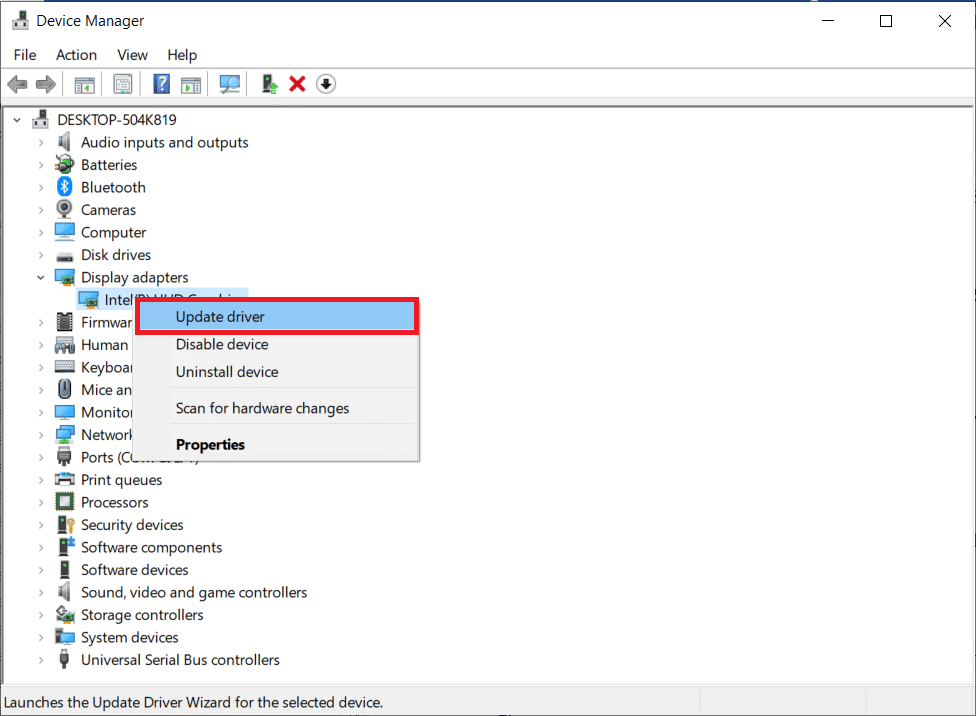
De nombreux problèmes peuvent survenir en raison d'un pilote défectueux, ce qui pourrait vous laisser vous gratter la tête. La désinstallation et la réinstallation des pilotes système supprimeront le pilote actuellement installé dans le système et le remplaceront par la dernière version. Vous pouvez facilement réinstaller les pilotes graphiques comme indiqué dans notre guide Comment désinstaller et réinstaller les pilotes sous Windows 10.
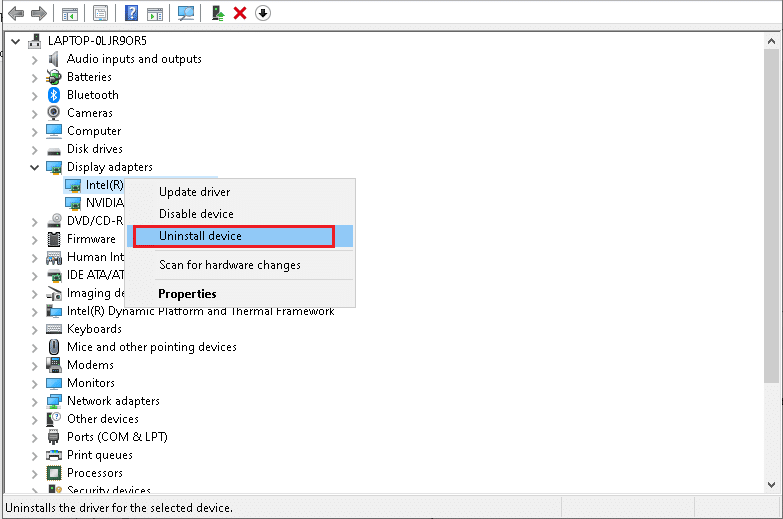
Lisez aussi: Fix Kodi ne s'ouvrira pas dans Windows 10
Méthode 3 : Effacer le cache du lecteur multimédia Kodi
Impossible de regarder les flux sur Kodi Un problème peut survenir sur le PC s'il existe de nombreux fichiers de cache sur le lecteur multimédia Kodi. Dans ce cas, vous pouvez essayer de supprimer le cache de votre module complémentaire ou de votre lecteur multimédia pour résoudre le problème de diffusion en continu.
1. Appuyez sur la touche Windows , tapez Kodi et cliquez sur Ouvrir .
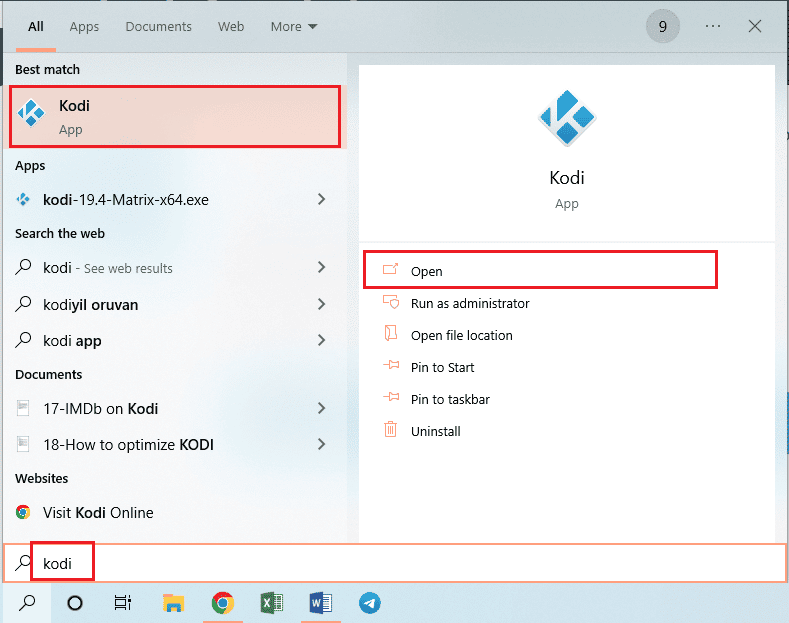
2. Cliquez sur l'onglet Modules complémentaires dans le volet gauche de la fenêtre.
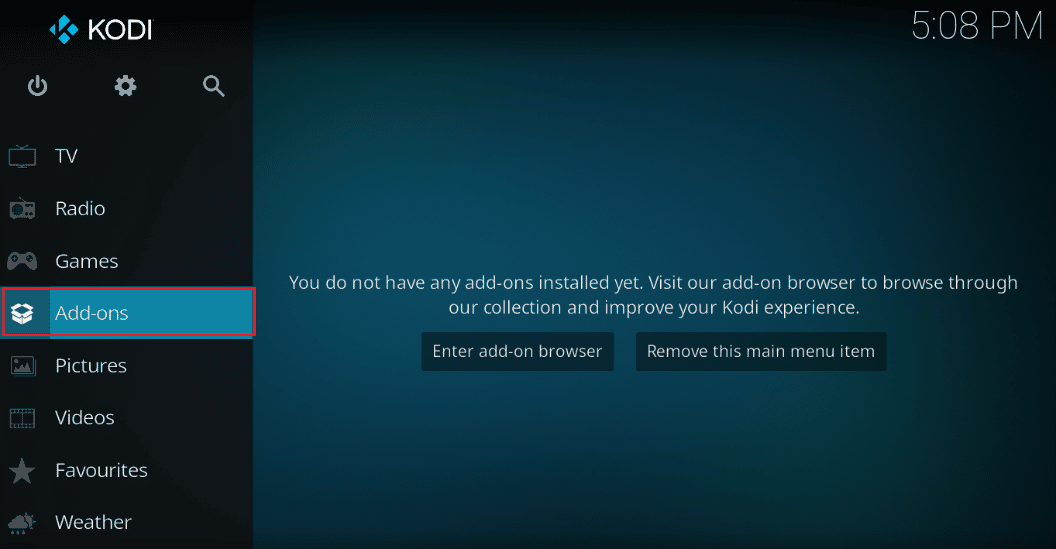
3. Ensuite, cliquez sur l'onglet Mes modules complémentaires dans le volet gauche de la fenêtre suivante pour voir tous les modules complémentaires installés sur l'application Kodi.
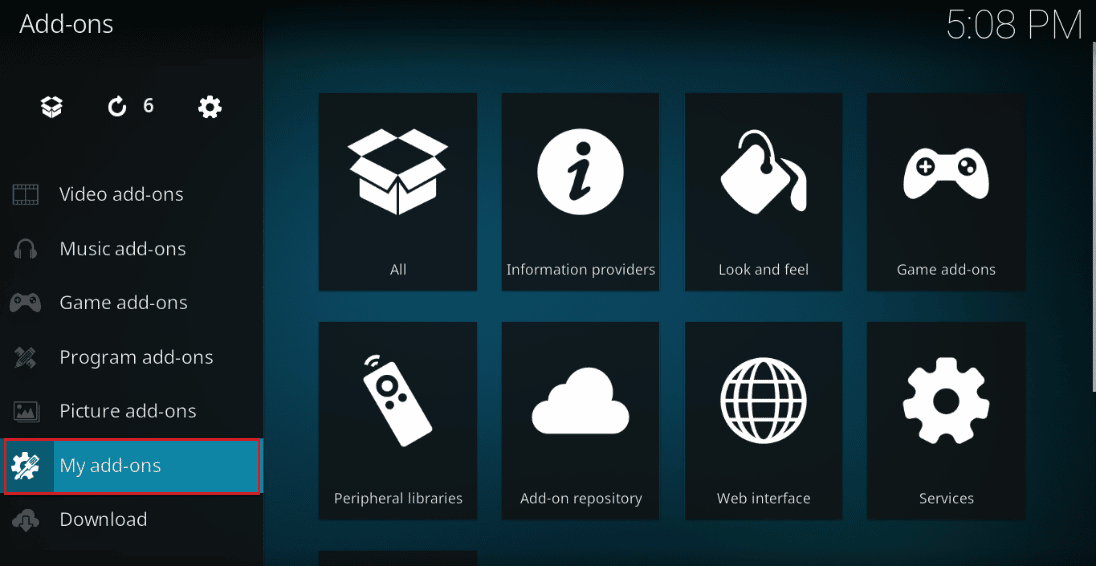
4. Maintenant, cliquez sur votre module complémentaire dans la section Modules complémentaires vidéo pour ouvrir l'écran du module complémentaire Exodus.
5. Ensuite, cliquez sur l'onglet Outils à l'écran.
6. Cliquez sur l'option Effacer le cache dans la liste affichée pour effacer tous les fichiers du cache.
7. Enfin, cliquez sur le bouton OK pour confirmer la sélection et redémarrez l'application Kodi.
Méthode 4 : désactiver la fonctionnalité d'accélération matérielle
Plusieurs utilisateurs de Windows ont confirmé que le problème d'absence de flux disponible de Kodi est résolu en désactivant la fonction d'accélération matérielle dans le lecteur multimédia. Nous vous recommandons de suivre ces étapes pour désactiver la fonctionnalité comme indiqué ci-dessous.
1. Lancez le lecteur Kodi comme indiqué dans la méthode ci-dessus.
2. Maintenant, allez dans Paramètres en cliquant sur l' icône de la roue dentée dans le coin supérieur gauche de l'écran, comme indiqué.
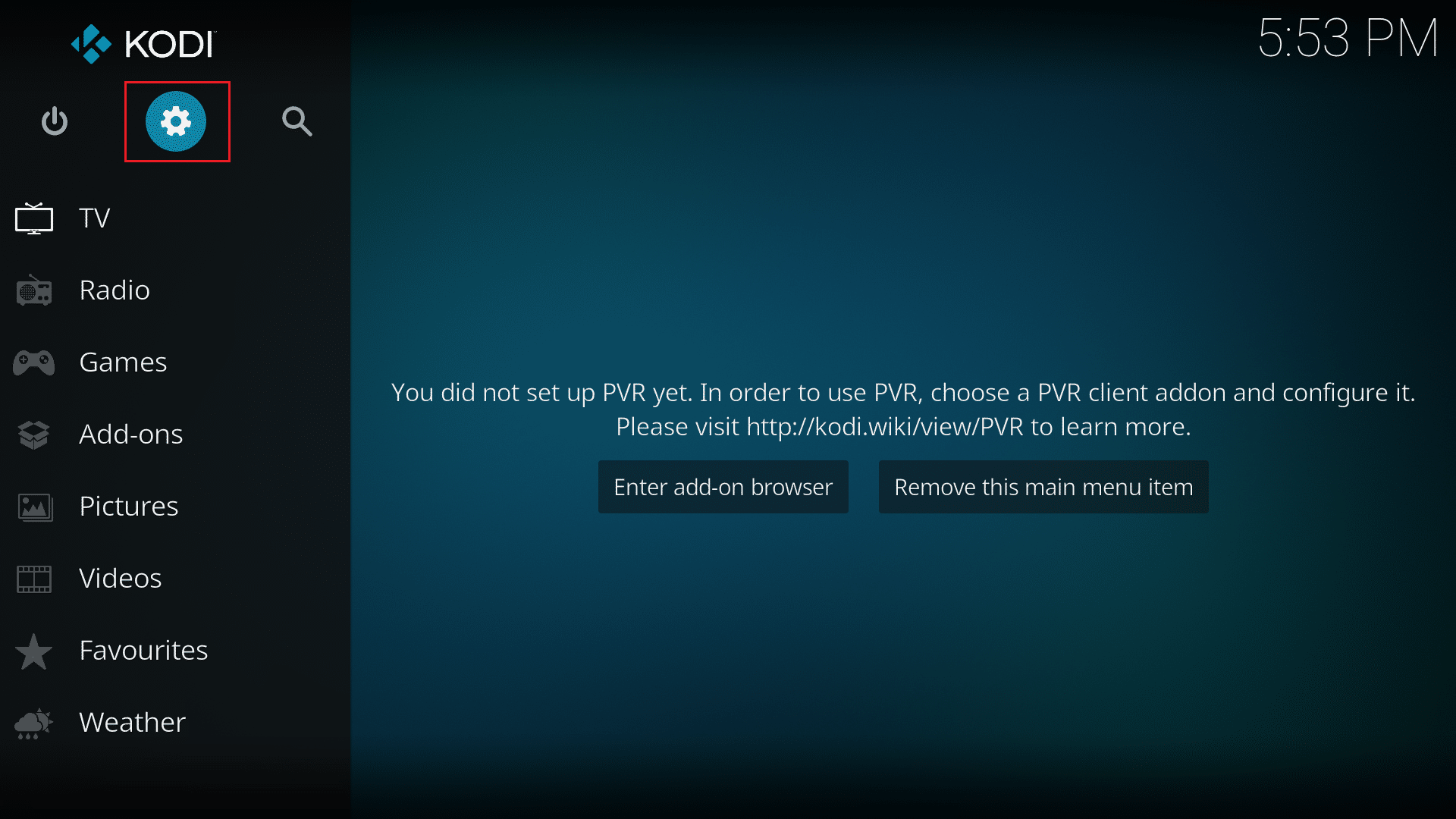
3. Maintenant, sélectionnez l'option Lecteur en surbrillance.
Remarque : Si vous utilisez une ancienne version de Kodi, vous devez cliquer sur Paramètres du lecteur .
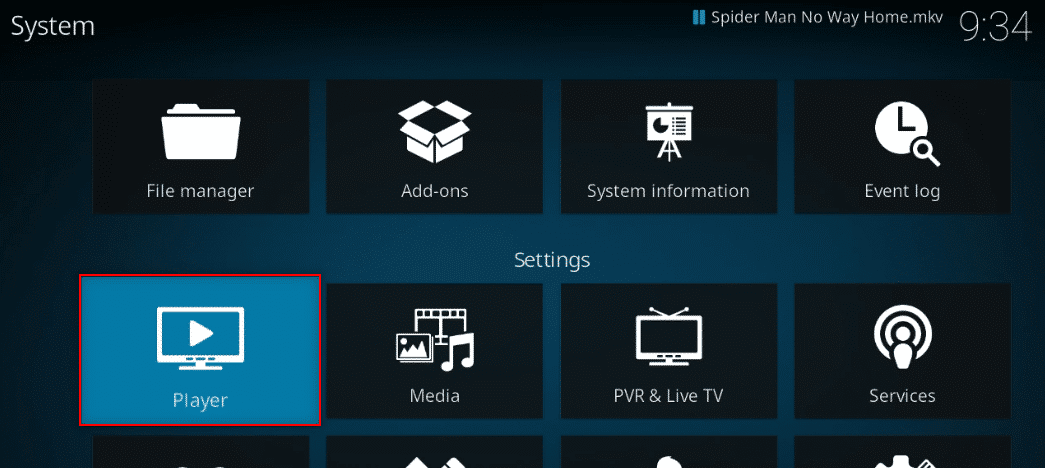
4. Maintenant, cliquez sur l' icône d'engrenage dans le coin inférieur gauche de l'écran jusqu'à ce que vous trouviez l'option Expert .
5. Maintenant, désactivez Autoriser l'accélération matérielle en l'éteignant et vérifiez si cela vous aide à résoudre le problème de streaming Kodi discuté sur Windows 10 PC.
Lisez également: Correction de l'erreur de recherche Kodi sur Windows 10
Méthode 5 : Mettre à jour les modules complémentaires Kodi
Si les modules complémentaires Kodi sont obsolètes ou corrompus, vous pouvez voir un problème d'absence de flux disponible sur Kodi sur le PC. Suivez les étapes ci-dessous pour mettre à jour le module complémentaire et résoudre le problème.
1. Appuyez sur la touche Windows , tapez Kodi et cliquez sur Ouvrir .
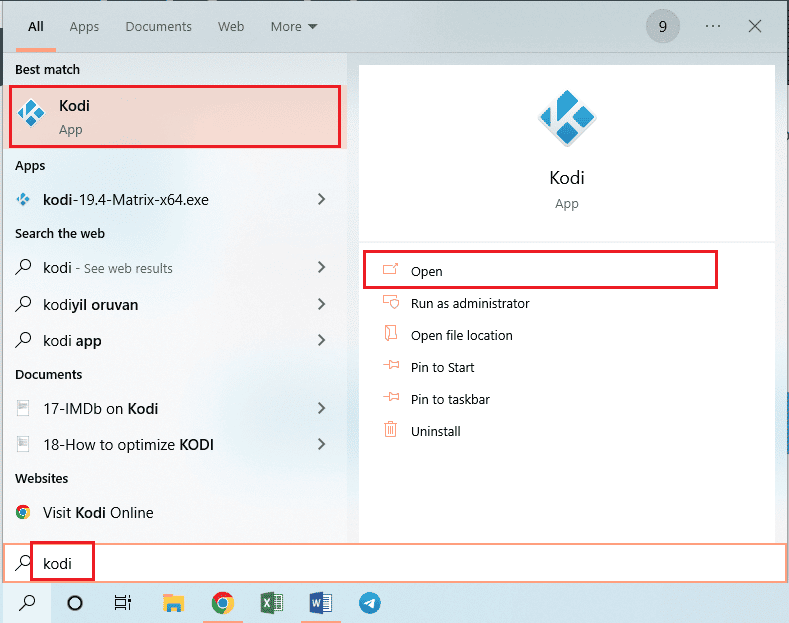
2. Cliquez sur l'onglet Modules complémentaires dans le volet gauche de la fenêtre.
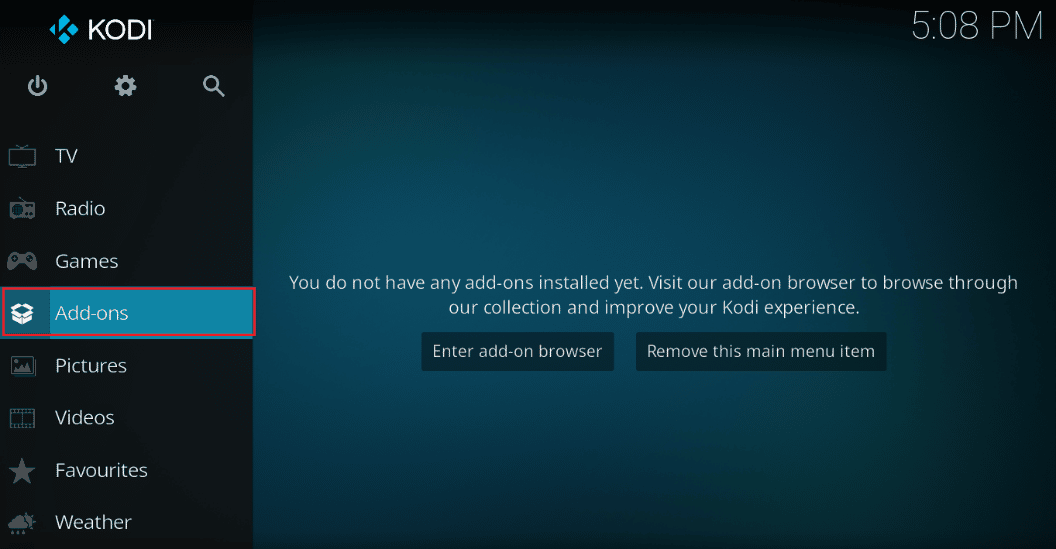
3. Dans l'onglet Mes modules complémentaires , cliquez avec le bouton droit sur votre module complémentaire dans la section Modules complémentaires vidéo , puis cliquez sur l'option Informations dans le menu donné.
4. Maintenant, cliquez sur le bouton Mettre à jour à l'écran pour mettre à jour le module complémentaire.
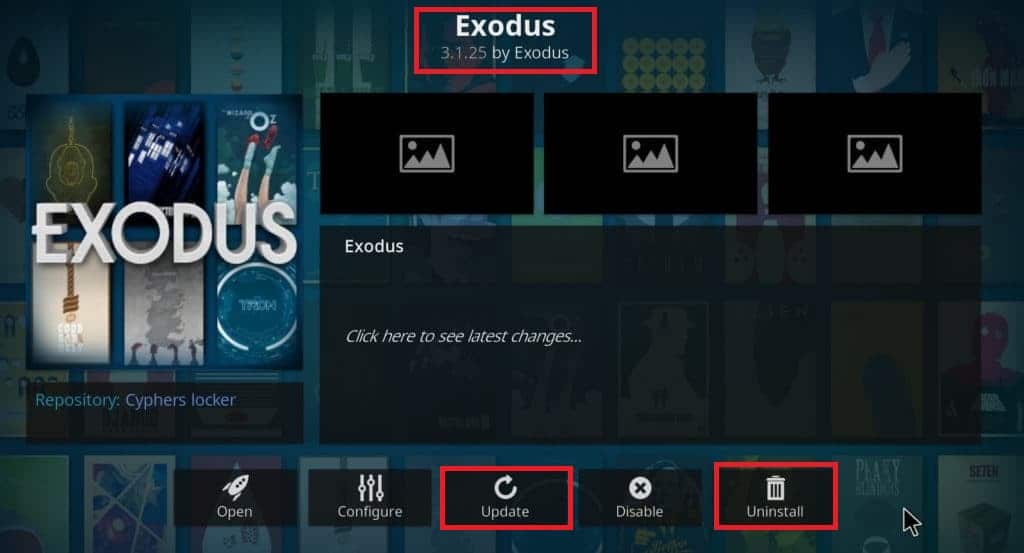
Remarque : Vous pouvez également activer le bouton Mise à jour automatique à l'écran pour installer automatiquement les mises à jour de votre module complémentaire sur l'application Kodi.
Répétez ces étapes pour mettre à jour tous les modules complémentaires disponibles sur Kodi et vérifiez si vous pouvez résoudre le problème évoqué.
Méthode 6 : Mettre à jour Kodi vers la dernière version
Si vous utilisez une version obsolète de Kodi, vous devez la mettre à jour vers la dernière version pour corriger l'erreur Kodi no stream available. Dans ce cas, vous devez mettre à jour Kodi comme indiqué ci-dessous.
1. Appuyez sur la touche Windows et tapez Windows Store. Ensuite, cliquez sur Ouvrir .
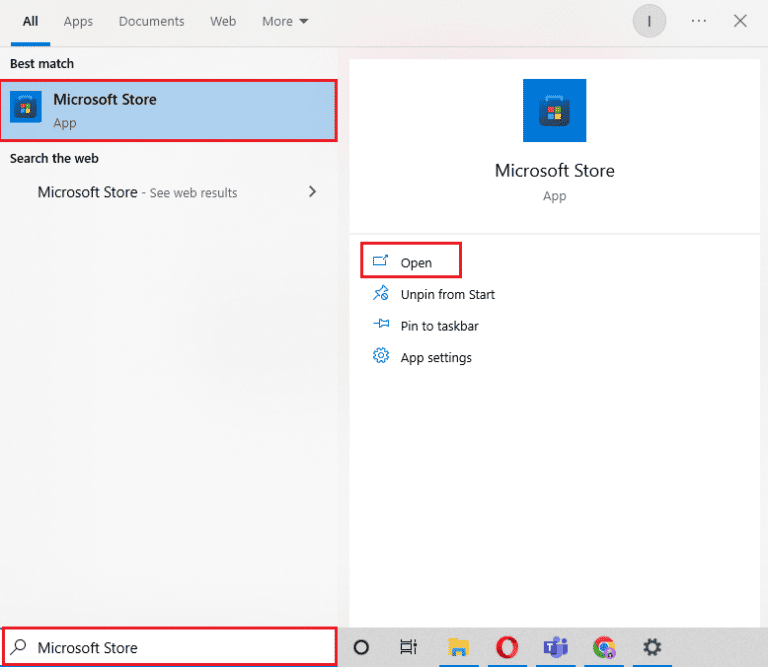
2. Maintenant, allez dans le menu de recherche et tapez Kodi .
3. Ensuite, recherchez le lecteur Kodi et cliquez sur le bouton Obtenir pour vérifier si des mises à jour sont disponibles.
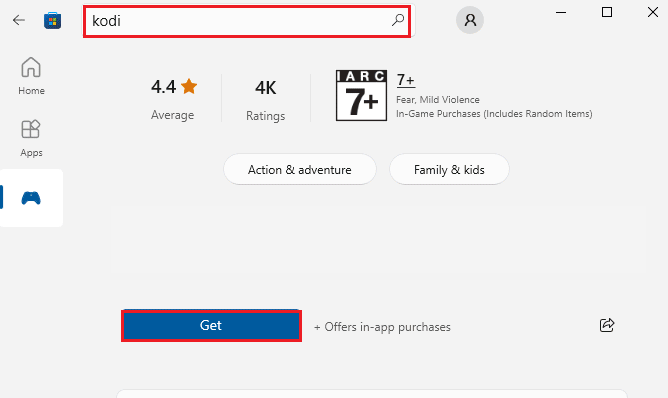
4A. Si des mises à jour sont disponibles, suivez les instructions à l'écran pour les mettre à jour.
4B. Si le lecteur multimédia Kodi est déjà mis à jour, passez à la méthode de dépannage suivante.

Lisez aussi: Fix Kodi Ares Wizard ne fonctionne pas dans Windows 10
Méthode 7 : Supprimer les fichiers de la base de données Kodi
Parfois, vous ne pouvez pas regarder de flux sur Kodi en raison de fichiers de base de données Kodi corrompus, endommagés ou incompatibles sur votre PC. Dans ce cas, vous devez supprimer tous ces anciens fichiers de base de données comme indiqué ci-dessous pour profiter de votre vidéo sans aucun problème.
1. Lancez l'application Kodi comme indiqué dans les méthodes ci-dessus et accédez au menu Paramètres .
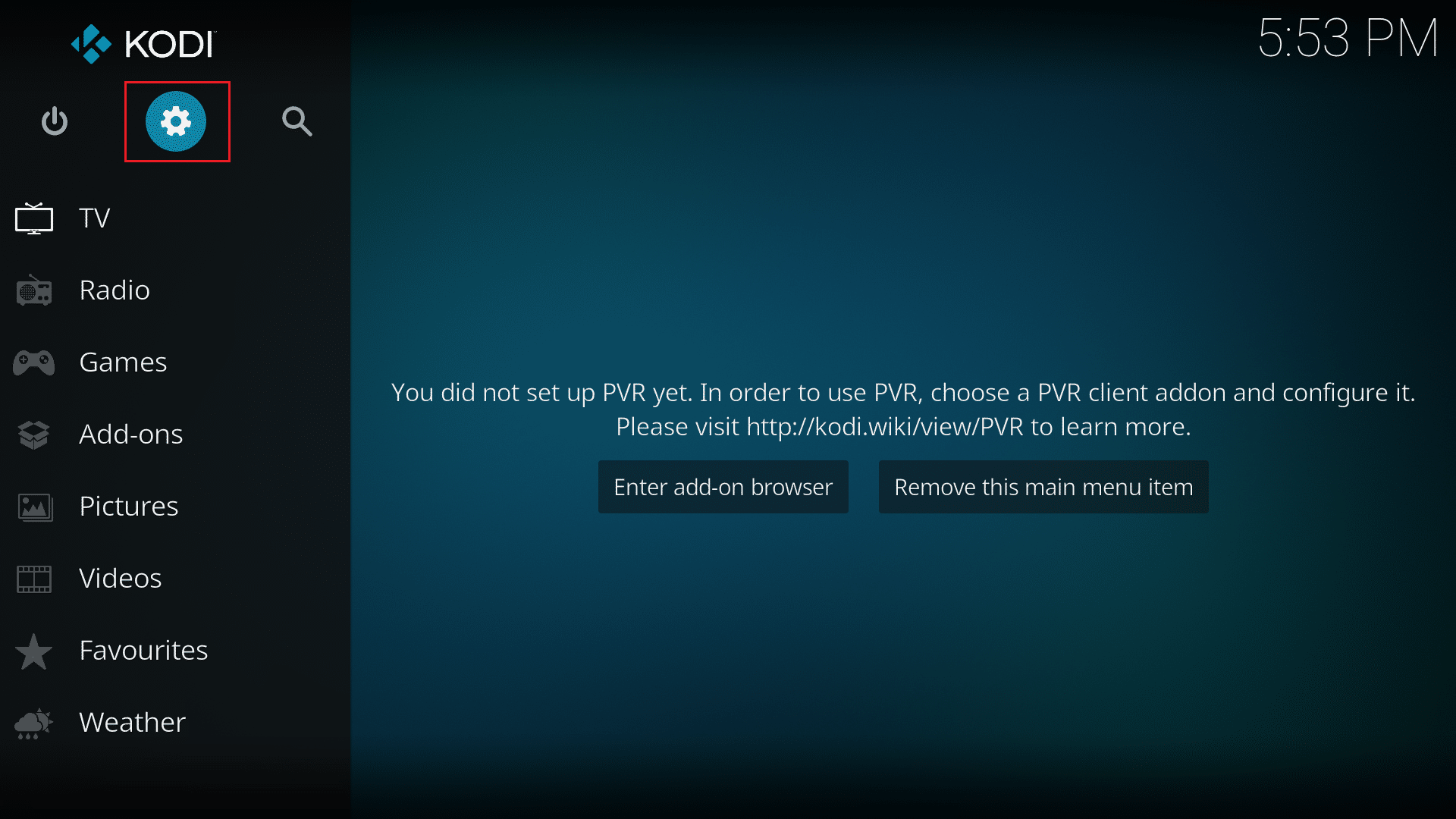
2. Ensuite, cliquez sur Gestionnaire de fichiers .
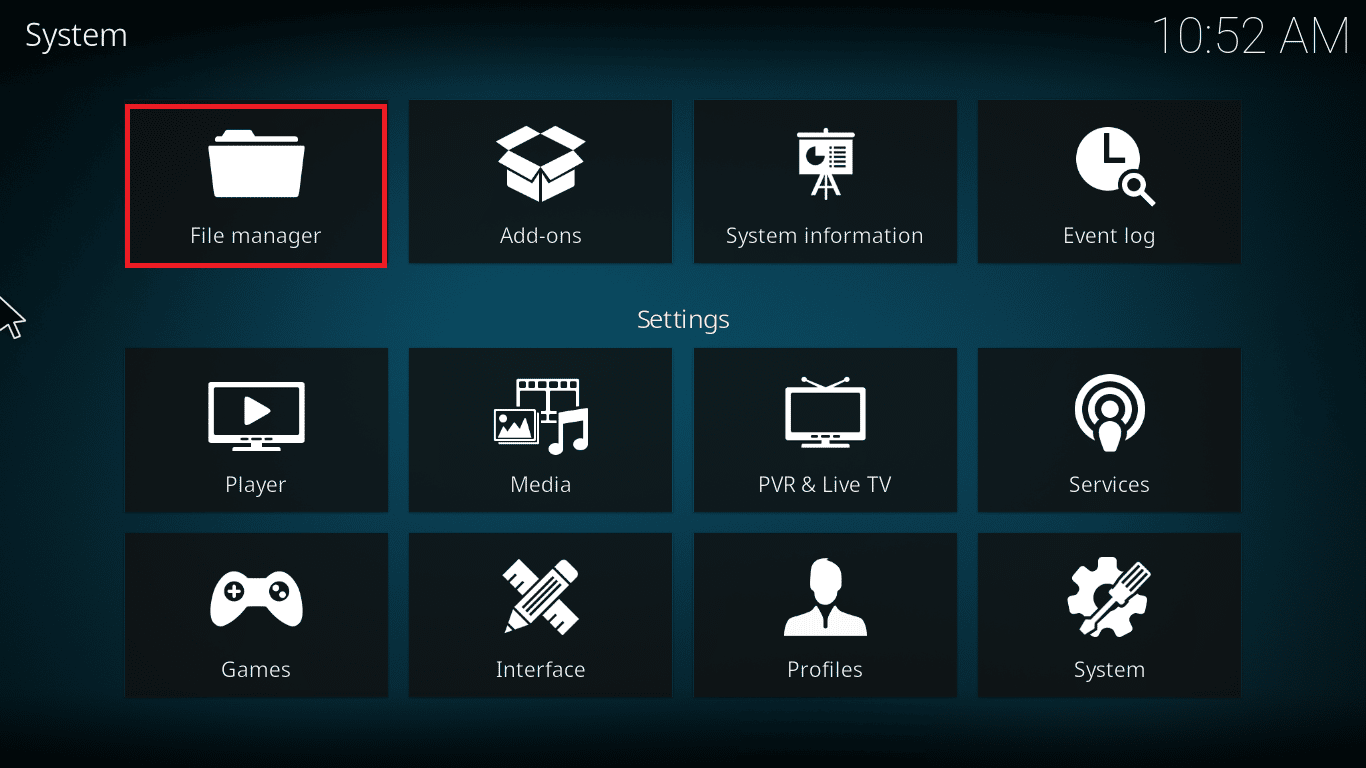
3. Maintenant, accédez au menu Répertoire de profils du lecteur.
4. Ensuite, allez dans Base de données, puis appuyez sur addons.DB.
Remarque : Ce fichier addons.DB est fourni avec certaines versions et numéros comme addons20.DB.
Ensuite, supprimez ces fichiers de base de données et vérifiez si le problème est résolu ou non.
Méthode 8 : restaurer les paramètres par défaut de Kodi
Si l'utilisation d'une connexion VPN ne vous aide pas à réparer aucun flux disponible sur Kodi sur votre PC Windows 10, vous pouvez suivre les étapes ci-dessous pour restaurer votre lecteur multimédia Kodi à ses paramètres par défaut.
1. Lancez Kodi et cliquez sur l'option Restauration d'usine présente sur l'écran d'accueil.
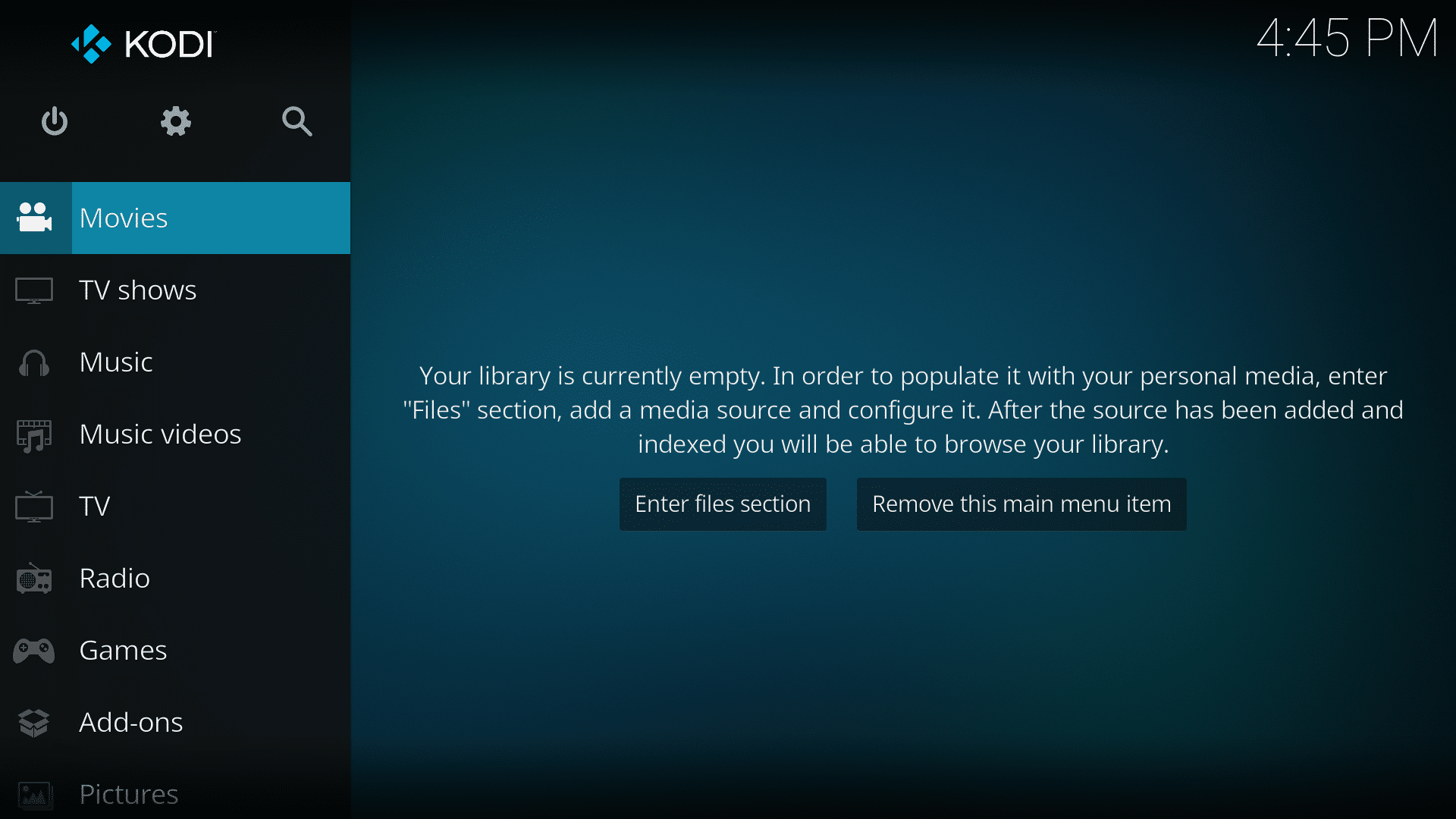
2. Maintenant, vous recevrez une invite pour accorder l'autorisation. Confirmez toutes les invites en cliquant sur Oui .
3. Maintenant, attendez que tous ces processus soient terminés et, une fois terminés, redémarrez le lecteur multimédia Kodi .
4. Importez tous les fichiers de la bibliothèque multimédia pour lire vos vidéos sans aucune interruption.
Lisez également: Comment installer les modules complémentaires Kodi
Méthode 9 : réinstaller Kodi
Néanmoins, si vous ne parvenez pas à regarder les flux sur le problème Kodi même après avoir restauré le lecteur multimédia à ses paramètres par défaut, il est fort probable que votre lecteur multimédia Kodi ait un bogue dans le problème. Vous devez supprimer toutes les données Kodi laissées sur votre ordinateur et le redémarrer à zéro pour le réinstaller à nouveau. Suivez les étapes ci-dessous pour réinstaller Kodi.
1. Appuyez sur la touche Windows , tapez Panneau de configuration et cliquez sur Ouvrir .
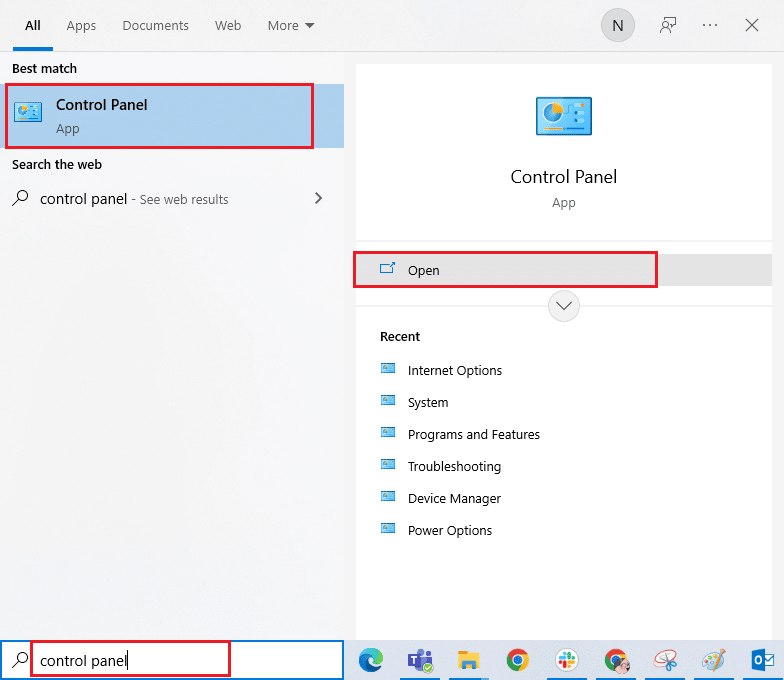
2. Maintenant, cliquez sur Désinstaller un programme dans le menu Programmes comme indiqué.
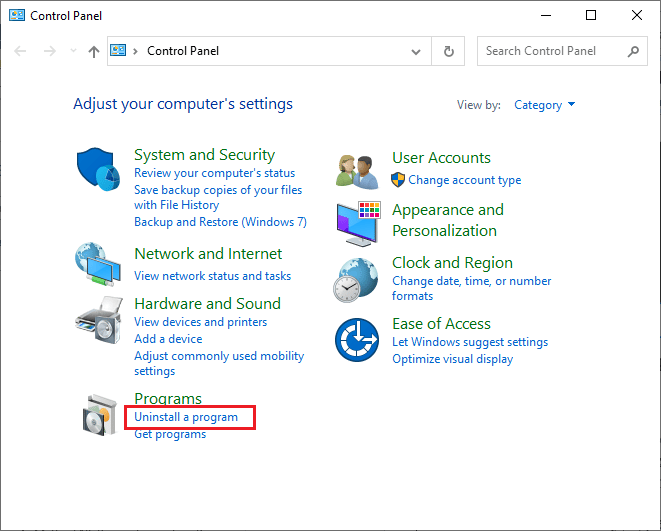
3. Maintenant, sélectionnez Kodi dans la liste et cliquez sur Désinstaller comme indiqué. Ensuite, confirmez toute invite qui s'affiche dans la fenêtre suivante.
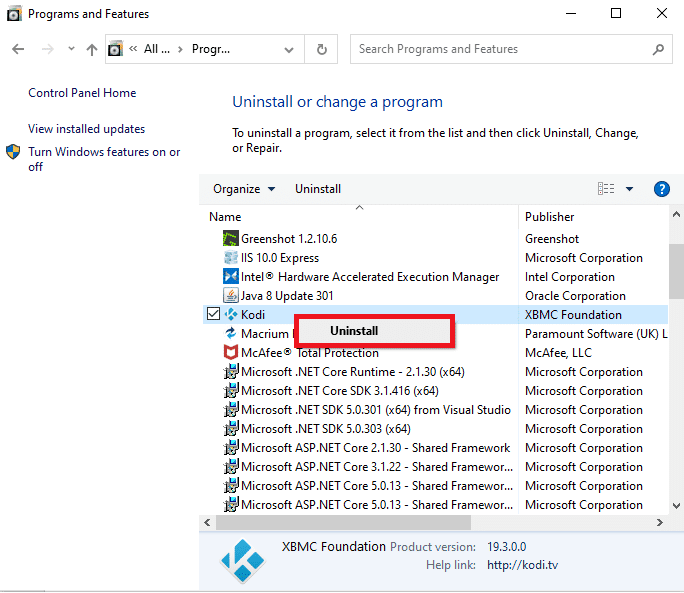
4. Maintenant, ouvrez l' Explorateur de fichiers et passez à l'onglet Affichage et cochez la case Éléments masqués dans la section Afficher/masquer .
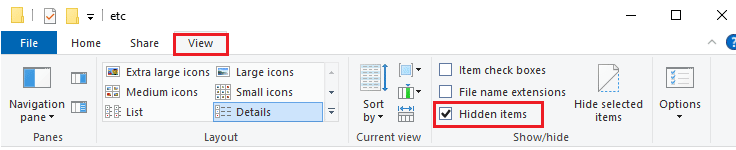
5. Ensuite, accédez à l'emplacement suivant.
C:\Users\VOTRENOM D'UTILISATEUR\AppData\Roaming\Kodi
6. Supprimez tous les fichiers présents dans le dossier Kodi . Une fois que vous avez supprimé tous les fichiers Kodi de votre PC, redémarrez votre ordinateur.
Remarque : Si vous recevez une invite indiquant que les fichiers Kodi ne peuvent pas être supprimés car peu de programmes sont en cours d'utilisation, essayez de fermer tous les processus Kodi et supprimez-les tous.
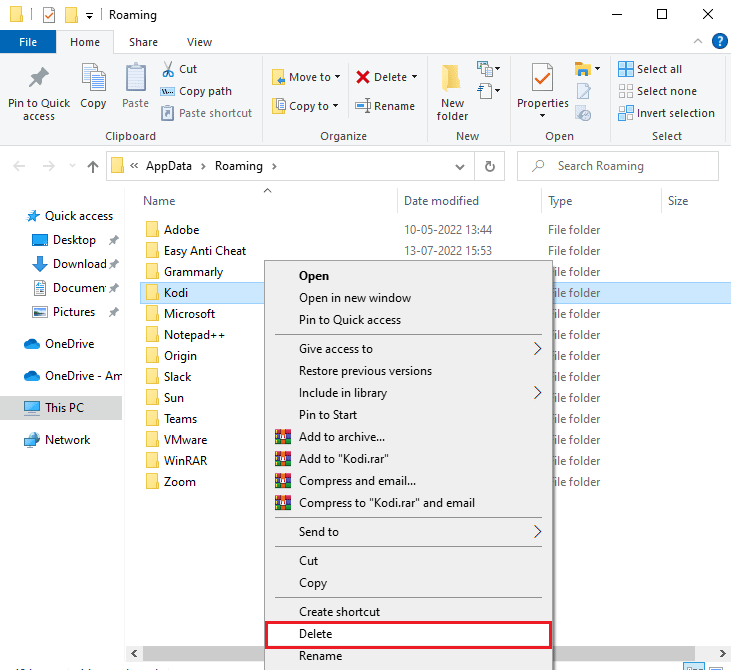
7. Téléchargez le programme d' installation de Kodi selon vos besoins à partir de son site Web officiel, comme indiqué.
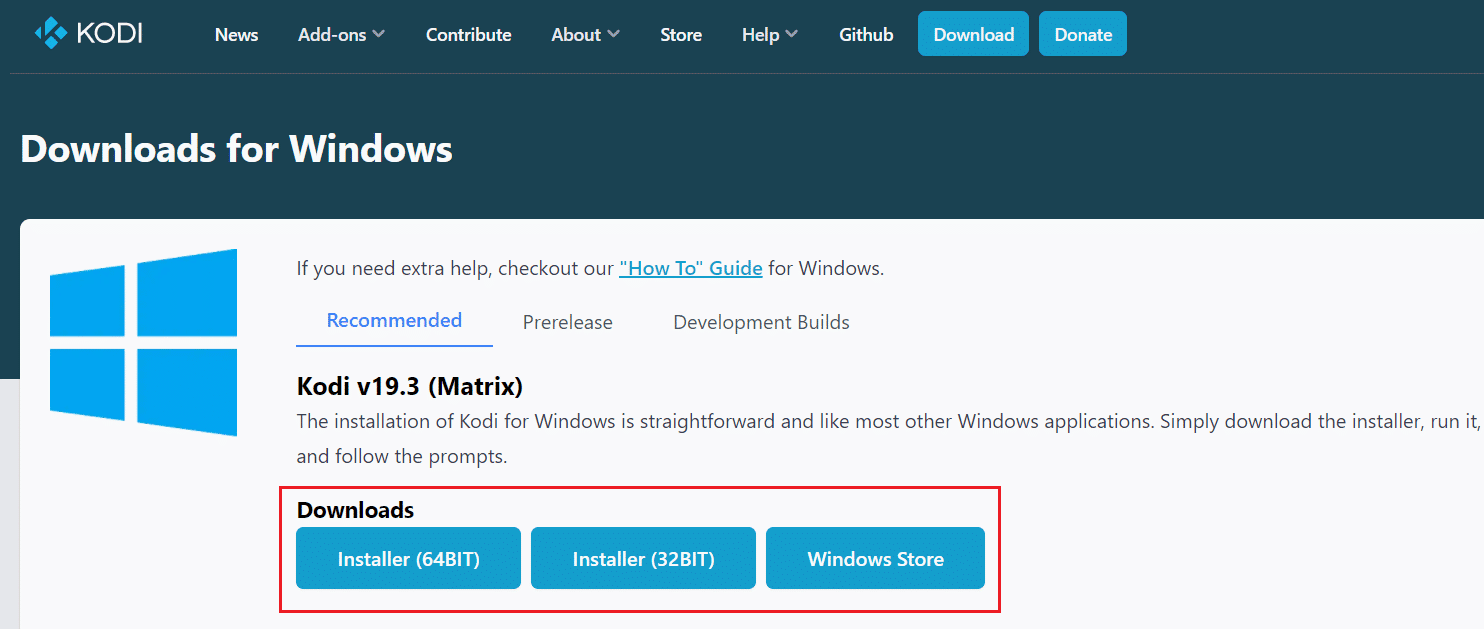
8. Choisissez où télécharger le fichier. Ensuite, exécutez le programme d' installation Kodi 19.3 Matrix 64 bits téléchargé en double-cliquant dessus.
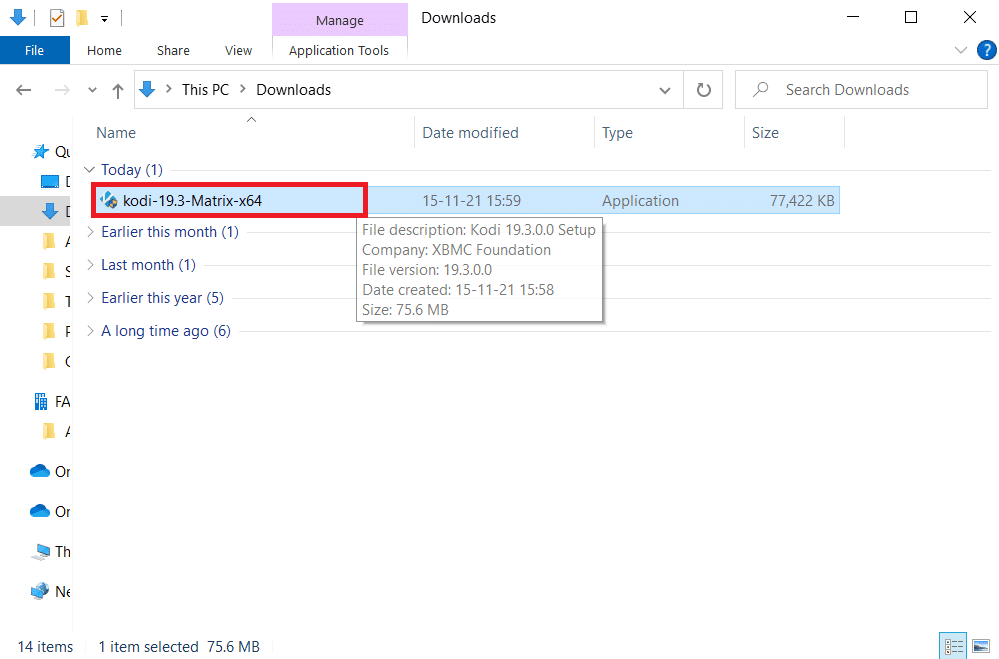
9. Cliquez sur Suivant dans la fenêtre Configuration de Kodi , comme indiqué.
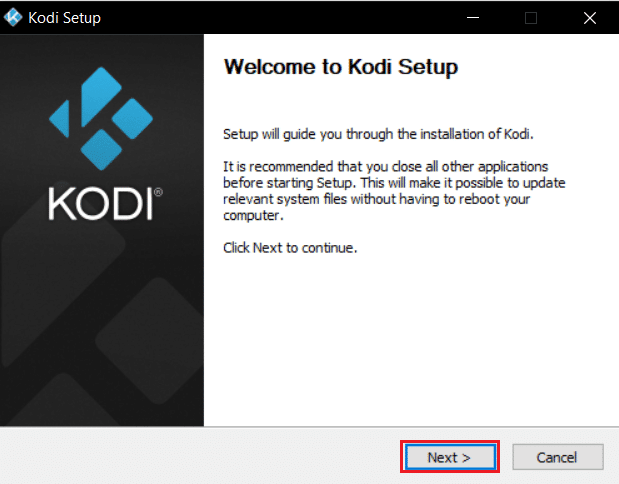
10. Lisez le contrat de licence . Ensuite, cliquez sur le bouton J'accepte .
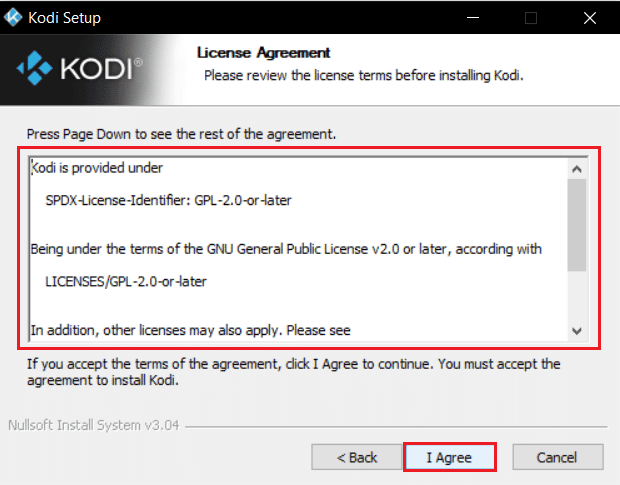
11. Choisissez l'option Complète sous sélectionnez le type d'installation : menu déroulant.
12. Cochez également la case intitulée Packages Microsoft Visual C++ . Ensuite, cliquez sur Suivant .
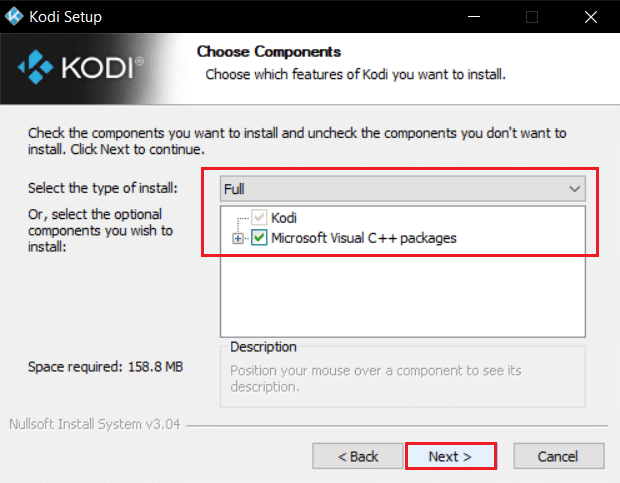
13. Choisissez votre dossier de destination pour installer l'application en cliquant sur Parcourir… puis cliquez sur Suivant , affiché en surbrillance.
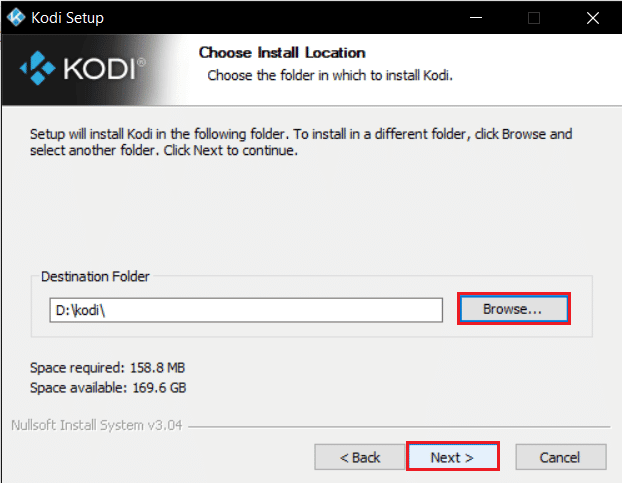
14. Maintenant, sélectionnez le dossier dans lequel vous souhaitez créer les raccourcis du programme en tant que dossier du menu Démarrer ou nouveau dossier . Ensuite, cliquez sur Installer .
Remarque : nous avons créé un dossier intitulé Kodi dans l'exemple ci-dessous.
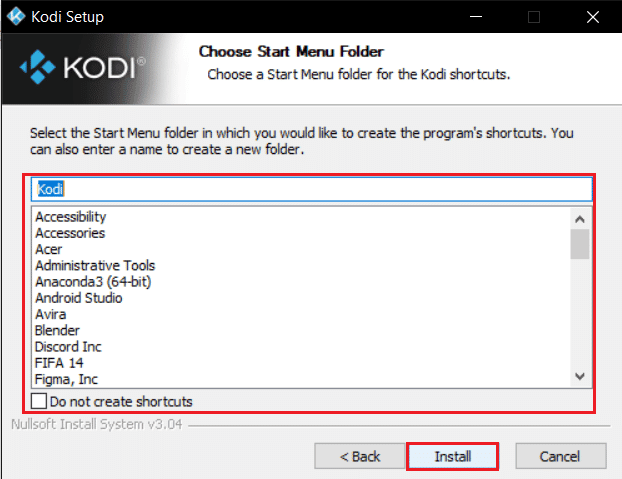
15. Attendez la fin du processus d'installation.
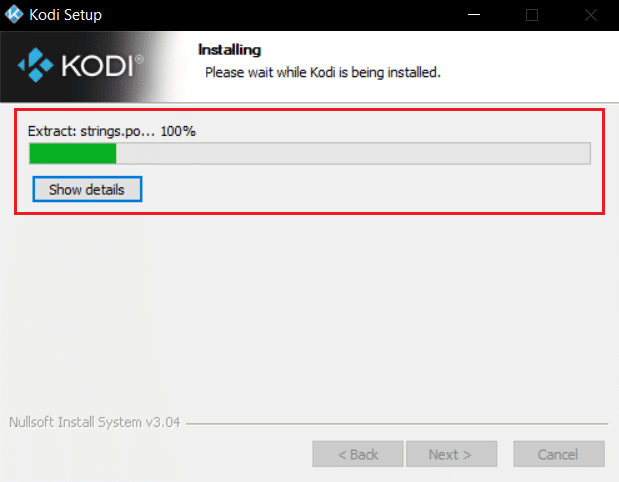
16. Enfin, cliquez sur le bouton Terminer . Maintenant, vous pouvez exécuter et utiliser l'application Kodi comme expliqué dans la section suivante.
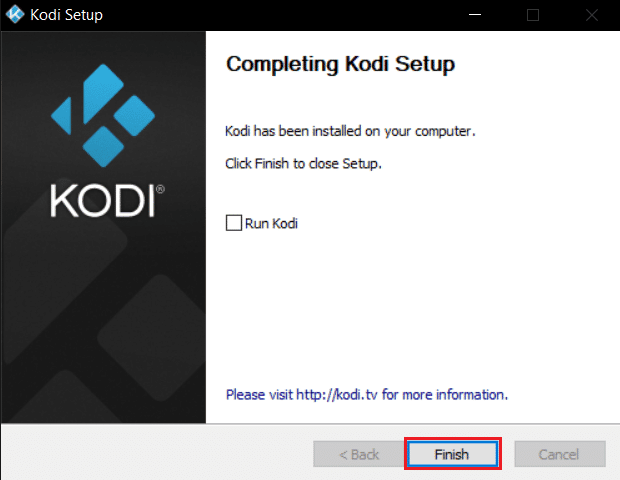
Une fois que vous avez redémarré Kodi, vous ne rencontrerez aucun problème lié à celui-ci.
Lisez aussi: Top 10 des meilleurs add-ons pour les films 3D sur Kodi
Conseil de pro : utilisez un VPN (réseau privé virtuel)
Le plus souvent, Kodi aucun problème de flux disponible est causé lorsque votre fournisseur de services Internet bloque votre emplacement géographique pour des raisons de confidentialité. Donc, dans ce cas, vous devez utiliser une connexion VPN appropriée pour crypter votre trafic réseau et rendre vos médias lisibles.
Pour être bref, bien que le logiciel Kodi soit open-source, gratuit et légal, certains des modules complémentaires disponibles vous permettent d'accéder illégalement au contenu. Votre fournisseur de réseau local est susceptible de surveiller et de signaler les plug-ins de diffusion en direct, de télévision et de films au gouvernement et aux autorités commerciales, vous laissant exposé chaque fois que vous vous connectez. Par conséquent, vous pouvez utiliser un réseau privé virtuel pour vous protéger contre l'espionnage des fournisseurs de services. Les VPN fonctionnent comme une barrière entre vous et le contenu téléchargé. Lisez notre guide Qu'est-ce qu'un VPN ? Comment ça fonctionne?
Il est conseillé d'utiliser un VPN lors de l'utilisation de Kodi pour résoudre le problème de l'impossibilité de regarder des flux sur Kodi. Même si l'utilisation de Kodi est officiellement légale, certains modules complémentaires de Kodi ne sont pas créés ou développés par les développeurs officiels. Par conséquent, utilisez un service VPN de confiance pour vous protéger et regarder du contenu de n'importe quelle partie du monde, sans divulguer votre véritable emplacement ou vos informations.
Remarque : Ici, NordVPN est utilisé comme exemple de démonstration. Vous pouvez utiliser n'importe quel VPN comme vous le souhaitez.
1. Téléchargez NordVPN en cliquant sur le bouton Télécharger l'application , comme indiqué.
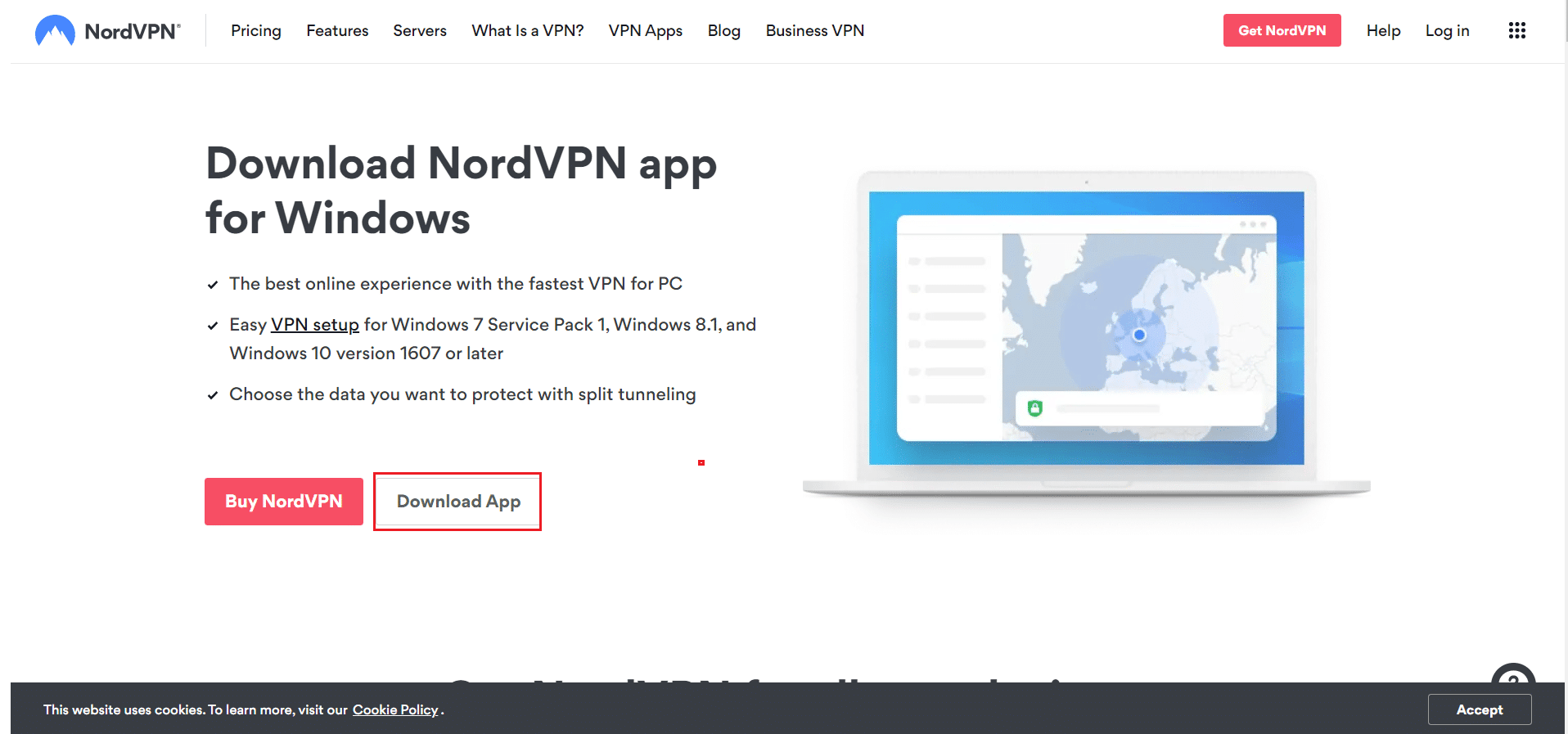
2. Dans la fenêtre Configurer Nord VPN, cliquez sur Parcourir… pour choisir l'emplacement d'installation et cliquez sur Suivant.
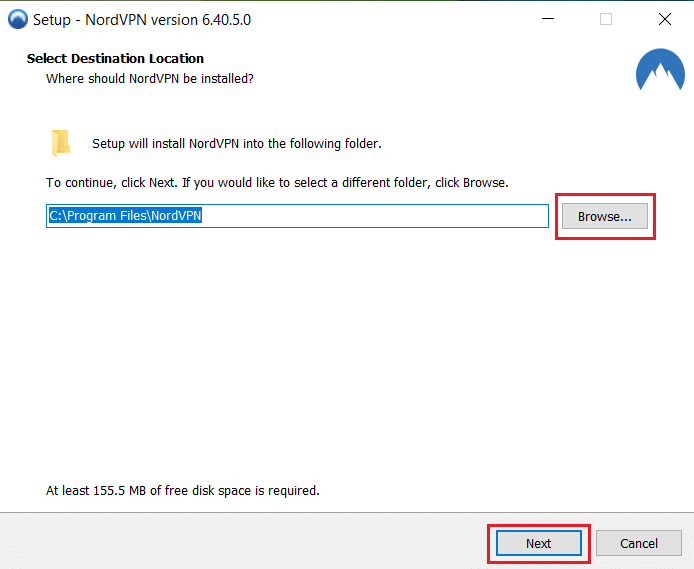
3. Choisissez une option ou les deux pour les raccourcis, selon vos besoins :
- Créez un raccourci sur le bureau ou,
- Créez un raccourci dans le menu Démarrer.
Ensuite, cliquez sur Suivant , comme illustré ci-dessous.
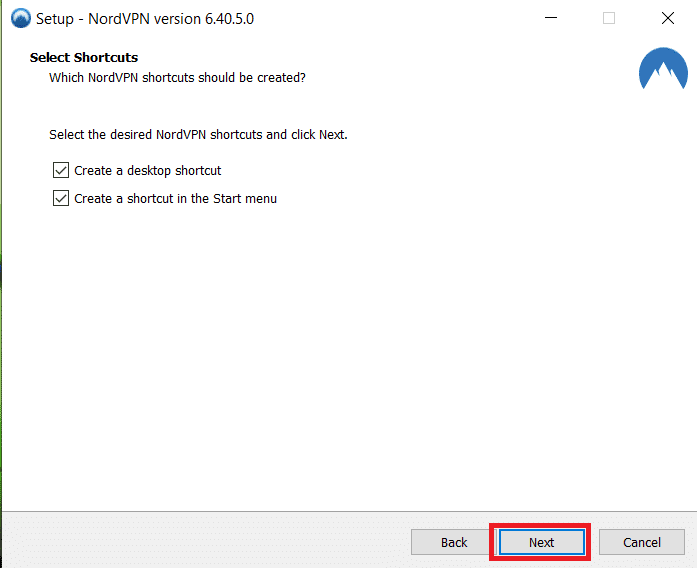
4. Lancez l'application NordVPN et inscrivez-vous .
5. Une fois connecté à votre compte, cliquez sur l' icône Paramètres comme indiqué ci-dessous.
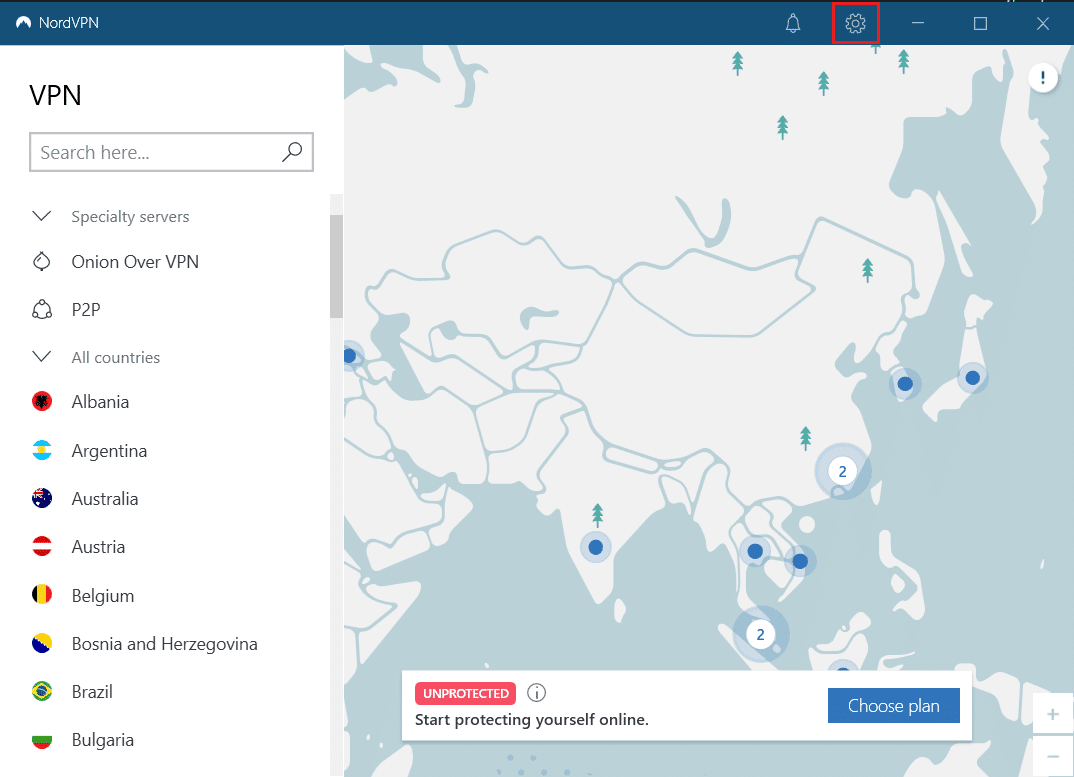
6. Sur le côté gauche, sélectionnez Split tunneling.
7. Activez la bascule car elle vous permettra de choisir les applications qui doivent utiliser des connexions protégées par VPN .
8. Cliquez sur l'option Activer le VPN pour les applications sélectionnées uniquement . Cliquez ensuite sur Ajouter des applications .
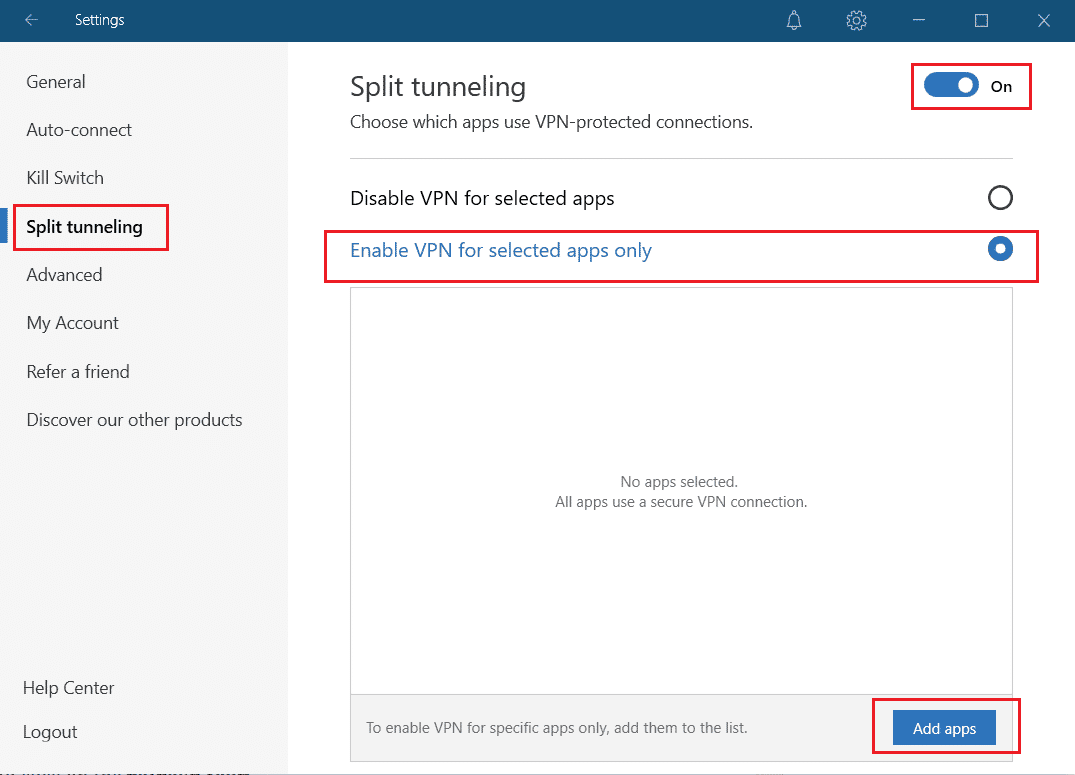
9. Sélectionnez Kodi dans la liste et cliquez sur le bouton Ajouter la sélection .
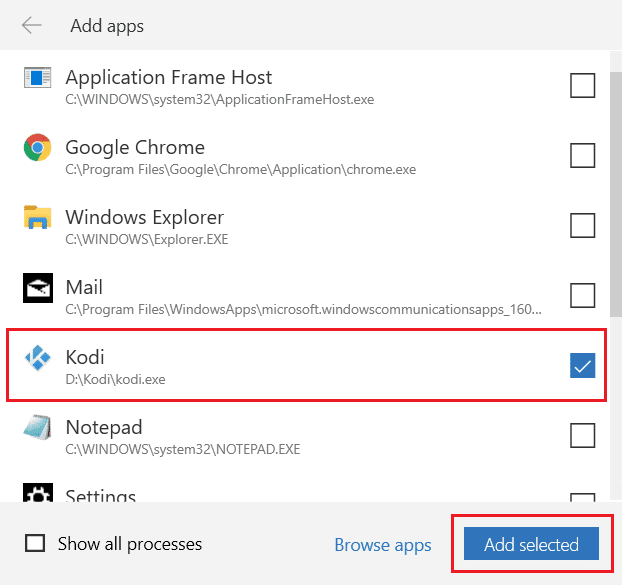
10. Maintenant, sélectionnez Votre serveur sur la carte pour regarder votre émission préférée.
11. Ensuite, accédez à l'application de bureau Kodi et cliquez sur l' icône d'alimentation, puis sur Redémarrer , comme illustré ci-dessous.
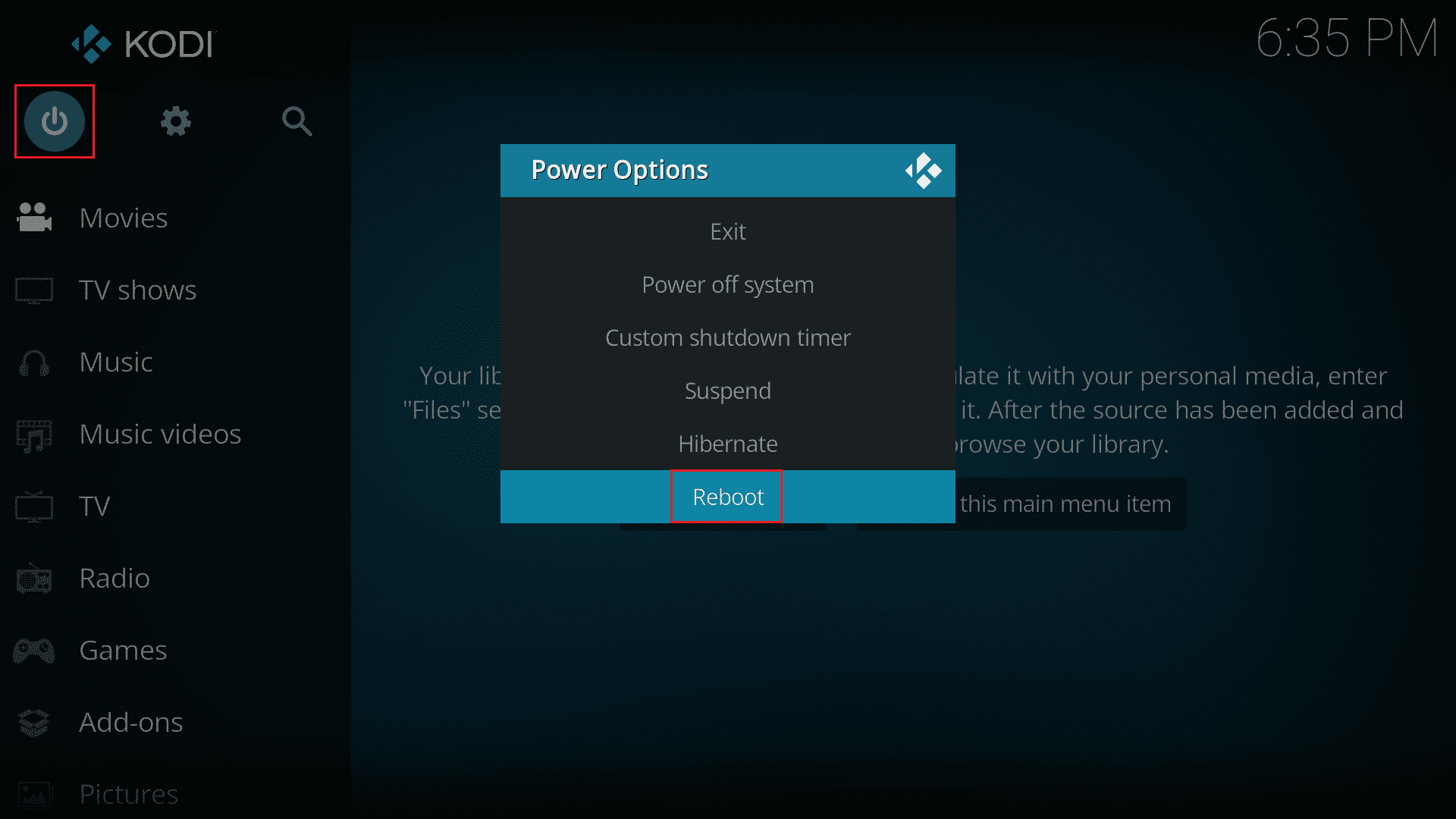
Profitez de regarder des émissions ou des films sur Kodi avec la plus grande confidentialité et anonymat. Cependant, le seul inconvénient de l'utilisation de Nord VPN est qu'il peut parfois être lent à se connecter. Mais nous pensons que cela en vaut la peine !
Recommandé:
- Comment réduire la température de votre GPU
- Comment installer l'application de bureau YouTube Music sur un PC Windows
- Fix Kodi ne peut pas se connecter au serveur réseau
- Correction de l'erreur Kodi impossible de créer une application en quittant
Nous espérons que ce guide vous a été utile et que vous pouvez corriger l' impossibilité de regarder des flux sur Kodi sur votre appareil Windows 10. Faites-nous savoir quelle méthode a le mieux fonctionné pour vous. De plus, si vous avez des questions/suggestions concernant cet article, n'hésitez pas à les déposer dans la section des commentaires.
